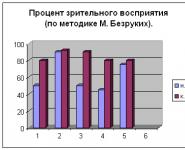Как навсегда убрать рекламу в Яндекс браузере? Самая полная инструкция! Как отключить блокировку рекламы в браузере яндекс.
Назойливая реклама, появляющаяся при просмотре сайта, иногда портит впечатление от веб-серфинга интернета и запускается, когда она вам вовсе не нужна. Как в Яндекс Браузере убрать рекламу? Для отключения рекламных блоков возможно внесение соответствующих настроек и запуск отдельных программ. Можно ли убрать рекламу внутри Yandex Browser самостоятельно, что нужно для этого сделать?
Причины появления всплывающей рекламы в Яндекс браузере
Есть две основных причины появления рекламы на просматриваемых страницах. Первая – наличие рекламных блоков на самом веб-ресурсе. Их вставляет сам вебмастер – создатель страницы, направлены они для монетизации сайта, т.е. заработка. Такая контекстная реклама запускается вместе с веб-ресурсом, запрещать её показ нет необходимости. Это касается блоков объявлений от Google или Яндекс.
Однако не все веб-мастера используют рекламные блокировщики от Яндекс или Google. Некоторые вставляют тизерную рекламу с шокирующим содержанием, закрывающую контент на сайте, требующую обязательного просмотра видео и прочие навязчивые виды баннеров. Такие блоки всегда хочется запретить к показу. Борьба с ними ведется разными способами, которые более детально рассмотрены ниже.
Вторая причина появления рекламы во время веб-серфинга, является установка расширения – вируса в Яндекс браузер. Магазин приложений для этой программы модерируется и постоянно избавляется от подобных скриптов, однако на сторонних сайтах они встречаются часто. Никогда не устанавливайте расширения Яндекс браузера вне рамок официального магазина! Это может вызвать не только запуск ненужной рекламы, но и серьезно повлиять на безопасность ваших личных данных (в т.ч. платежных).
Как избавиться от рекламы и всплывающих окон самостоятельно
Постоянно всплывающие окна могут надоесть во время просмотра контента на сайте. Зачастую они содержат не только рекламные блоки, но и непристойные картинки, всевозможные анкеты с вирусами. Их можно удалить, для этого переходим во вкладку «Настройки» – «Показать дополнительные настройки» – «Защита личных данных», ставим переключатель в положение «Заблокировать всплывающие окна». В правой части строки адреса будет выводиться сообщение о том, сколько окон было закрыто блокатором.
Очистить сайт от контекстной рекламы Яндекс, Google или баннеров без помощи программ-блокировщиков у вас не получится. Эти блоки находятся на удаленном сервере, поступают к вам на компьютер вместе с содержимым всего сайта. Скрыть такую рекламу можно вручную, нажав клавишу F12 и внеся изменения в HTML разметку страницы. Такой алгоритм сложен в исполнении, справится с ним только человек, разбирающийся в коде.
Способы заблокировать рекламу в браузере Yandex
Кроме указанных настроек и внесения изменений в исходный код, есть готовые программные решения, отвечающие на вопрос, как в Яндекс браузере убрать назойливую рекламу. Установив эти утилиты, вы забудете навсегда о надоедливых баннерах. Важно: многие сайты сделаны так, что реклама на них является частью общего дизайна, поэтому отказ от нее может сильно повлиять на внешний вид сайта.
Блокировка рекламных баннеров с помощью расширений Adblock Plus

Адблок – универсальное приложение для популярных браузеров, в том числе Yandex. Легко устанавливается, интуитивно понятное в использовании. Кроме функции блокирования рекламы, ABP обладает свойством анализа всех посещенных сайтов на предмет вредоносного содержания, сообщает вам, если найдет такое. Для скрытия баннеров на конкретной странице просто нажимаете на пиктограмму приложения – вся реклама (в т. ч. Adsense от Google и Директ от Yandex) исчезает мгновенно. Приложение распознает все рекламные материалы, существующие в сети, база постоянно пополняется.
С помощью программного дополнения Adguard антибаннер

Это дополнение к Яндекс браузеру. Запускается в специальном окне, которое вызывается нажатием кнопки Настройки. В отличие от предыдущего расширения, Adguard антибаннер выключает рекламу на всех без исключения сайтах, которые вы будете посещать. Эта программа блокирует по умолчанию всплывающие окна, что может значительно снизить функциональность некоторых ресурсов.
Средства для удаления вредоносных программ в автоматическом режиме
Вредоносные программы могут оказаться на вашем жестком диске вследствие посещения «опасных сайтов» и нанести значительный ущерб. В большинстве случаев действие вирусов направлено не на рекламу, а на получение с вашего компьютера конфиденциальной информации – паролей к аккаунтам, платежных реквизитов, доступов к почтовым сервисам и мессенджерам (Skype, ICQ, Wiber). Удалить такие мини-программы самостоятельно не получится. Для этих целей используются платные и бесплатные антивирусы.
Платная программа Hitman Pro

Приложение сканирует содержание жесткого диска вашего компьютера на предмет троянов, червей и прочих вирусов. После обнаружения таковых, программа удаляет инфицированные файлы целиком, устраняет вредоносный код из компьютера. Все происходит быстро и автоматически. Настройки вносятся только один раз при первом запуске. В ранних версиях программы отмечались трудности при подключении браузера к прокси-серверу при удалении рекламы, однако в последних обновлениях эта проблема решена.
Кроме сканирования компьютера, Hitman Pro отдельно исследует приложения и расширения, установленные в ваших браузерах (Opera, Chrome, Yandex, Safari и т.д.) на наличие вредоносных кодов и угроз безопасности. Модуль удаляет программы, добавляющие рекламу в браузер. Антивирус Hitman Pro работает в пассивном режиме, уведомляя лишь о критических ошибках и найденных вредоносных программах. Ежедневное обновление, а иногда и несколько раз за день) базы данных вирусов делает его постоянно актуальным.
Бесплатная программа Malwarebytes Antimalware

Из всех программ бесплатной защиты персонального компьютера Malwarebytes Antimalware самая эффективная. Приложение удаляет рекламу из браузеров. Как дополнение, имеет платную Premium версию, значительно расширяющую и без того большие возможности данного антивируса. Самой мощной утилитой приложения является способность восстанавливать поврежденные вирусами файлы, «мягкая» очистка зараженного кода из имеющихся программ без нарушения их функционала. Чтобы скачать программу, перейдите по ссылке https://ru.malwarebytes.org/antimalware/premium/
Кроме того, Malwarebytes Antimalware имеет триальную (пробную) Premium версию. Две недели вы бесплатно можете тестировать весь функционал программы. Версия дополняется такими возможностями:
- Полная блокировка вредоносных сайтов (база для фильтра постоянно пополняется).
- Защита вашего компьютера в режиме реального времени, т.е. на него просто не попадает та информация, которая может нанести ему вред.
- Добавление режима быстрой проверки - вычисляются только активные вредоносные программы.
- Удобный планировщик проверок позволит сканировать ваш компьютер и проводить чистку автоматически тогда, когда вы им не пользуетесь.
Как убрать вирус рекламы Вконтакте или Одноклассниках

Реклама в популярных социальных сетях (Вконтакте и Одноклассники) имеет свое «штатное» расположение. Для Вконтакте это блок под левым меню с такой же шириной, а также специальные посты новостной ленты с пометкой «Рекламная запись». Одноклассники тоже содержат несколько штатных мест под рекламу. Два блока под левым меню - ниже фотографии профиля и под списком возможных друзей. Объявления в новостной ленте с пометкой «Реклама» на желтом фоне. Большое окно справа, над перечнем ваших друзей онлайн.
Никаких других баннеров, статических, и всплывающих блоков ни во Вконтакте, ни в Одноклассниках нет. Если вы видите дополнительные окна с рекламой, значит в вашем браузере стоит приложение вирус, которое размещает спам. Вы не всегда можете помнить, при каких обстоятельствах установили это расширение, но устранить его очень просто. Для этого не нужны специальные программы, хватит штатных средств браузера.
Переходим «Настройки» – «Параметры» – «Расширения». На этой странице будут все установленные в браузер утилиты. Поочередно выполняем отключение каждой из них - снимаем чекбокс (птичку) справа от названия, возвращаемся на страницу соцсети и нажимаем сочетание клавиш Ctrl+F5. После выключения одного из этих приложений реклама исчезнет. Это и есть виновник – клик на значок корзины рядом с расширением, ставим галочку слева «Сообщить о нарушении» и подтверждаем удаление.
Видеоинструкция: как отключить рекламу в браузере Яндекс навсегда
Отличная инструкция из ютуб для новичка по отключению показа рекламы в Яндекс браузер, защиты компьютера от вредоносных, фишинговых программ, значительного ускорения загрузки страниц. Описано доступным языком пошагово с наглядной демонстрацией в каком порядке нажимать кнопки и вносить настройки. Вы узнаете как устанавливается Adblock, Adguard в Яндекс Браузере и как эти приложения дополняют друг друга. Краткий обзор бесплатного антивируса AVG, описание функционала и дополнительных бонусов для блокирования нежелательной рекламы на сайтах.
Пользователи браузеров отключают рекламу, чтобы убрать лишнее содержимое. Но, что делать, например, профессиональным рекламистам или людям, зарабатывающим на кликах? Им нужно убрать блокировку рекламы. В статье описаны основные пути решения проблемы. Способы снятия зависят от метода блокировки и устройства.
Это делается достаточно просто:

На заметку! В некоторых версиях браузера для отображения необходимых опций нужно нажать на кнопку дополнительных настроек.

Отключение дополнения Adguard
Многие пользователи устанавливают различные дополнения к браузеру для предотвращения показа ненужного содержимого. Наиболее распространено расширение Adguard, но могут использоваться и другие.
Полное отключение делается двумя простыми способами:

Второй способ предполагает:

Кроме того, можно отключить не все, а только некоторые виды рекламы. С этой целью нужно:
Шаг 1. Кликнуть на упомянутый значок и выбрать пункт «Настроить Adguard».

При работе с настройками возможны следующие варианты:

Шаг 2. Adguard блокирует рекламу на русском, немецком, японском, французском, голландском, испанском, португальском, турецком. Для функции Easylist разработаны дополнения на болгарском, датском и других языках. Все эти варианты включаются или отключаются путем нажатия на кнопку «Все фильтры» и выбора подходящего меню в раскрывающемся списке.



Шаг 4. Кроме того, можно отключить блокировку рекламы только на отдельном сайте или сайтах. Для этого нужно добавить его или их в «Белый список». Также в него можно импортировать сайты из файла.

Отключение других дополнений
Следует отметить, что могут быть и другие популярные расширения, которые блокируют рекламу. Их нужно отключать по аналогичному принципу. Возьмем, например, Adbloсker Ultimate. Несмотря на амбициозное название, у него намного меньше функций, чем у вышеописанного аналога.
Чтобы полностью отключить его, следует сделать следующее:


Некоторой популярностью пользуется и расширение Adblock for Facebook. Как нетрудно догадаться из названия, оно предназначено для фильтрации рекламы на страницах этой социальной сети. Как и другие дополнения, оно либо просто отключается, либо настраивается.
Для настройки нужно поступить так:

Отключение программного обеспечения

Заключение
Видео — Как отключить блокировку рекламы Adblock в браузерах
Реклама, появляющаяся в браузере — это всегда неприятно, она отвлекает и заставляет тратить лишнее время на её просмотр. Кроме этого избыток рекламы на странице сайта может значительно снизить работоспособность вашего ПК, а при неправильном размещении и вовсе заблокировать доступ к некоторым функциям сайта. В данной статье мы поговорим о том, как избавиться от рекламы в Яндекс браузере раз и навсегда.
Существует множество различных расширений для любого браузера, позволяющих заблокировать рекламу на сайтах. Наиболее популярными из них пользователи считают расширения AdBlock и Adguard, которые можно скачать и установить на любой браузер. Также есть ещё расширения встроенные в Яндекс.Браузер. Мы разберём каждое из них по отдельности.
Для начала давайте рассмотрим основные преимущества данных расширений.
- AdBlock . Данное расширение подходит для большинства браузеров, оно великолепно справляется с такими проблемами, как убрать всплывающую рекламу в браузере Яндекс. Кроме всплывающих объявлений расширение блокирует большую часть рекламных баннеров и видео-рекламы. Кроме рекламы оно также блокирует слежку и потенциально вредоносные сайты. Минусов как таковых у программы нет, она может блокировать некоторые сайты, которые на самом деле не несут опасности или же не блокировать те рекламные баннеры, которые считает допустимыми, но всё это можно изменить в настройках.
- . Adguard – это блокирующее рекламу расширение, устанавливаемое в операционную систему, а не в браузер. В плане блокировки рекламы оно ничем не уступает предыдущему варианту, но и ничем его не превосходит. Кроме данной функции есть у него и другие, например, родительский контроль и антифишинг. К сожалению, в отличие от AdBlock, данное расширение не бесплатно и имеет лишь тридцатидневный пробный период, после которого за него придётся платить.
- Встроенные расширения Яндекс браузера . Яндекс.Браузер имеет в своём арсенале встроенные расширения, всего их четыре: Антишок, Блокировка флеш-баннеров и видео, Репутация сайтов и уже знакомый нам Adguard. Совместными усилиями они способны заблокировать любую рекламу, а также надёжно защитить ваш браузер от вирусных угроз и нежелательного контента.
Если в качестве ответа на вопрос “Как избавиться от рекламы в Яндекс браузере?” вы избрали ответ AdBlock , то есть два способа установить данное расширение. Первый — скачать его с официального сайта. Второй — установить его через магазин расширений Chrome (Яндекс.Браузер работает на базе Chromium, а потому поддерживает расширения от Google ). Чтобы скачать данное расширение с официального сайта проделайте следующее:

После того как вы нажмёте на неё, расширение будет добавлено в ваш браузер.
Теперь давайте поговорим о втором способе установки расширения:
Настроить расширение можно во вкладке “Дополнения ” в меню, которое открывается при нажатии на изображение трёх горизонтальных полосок в правом верхнем углу Яндекс.Браузера.
- Зайдите на сайт Adguard.
- Затем нажмите на кнопку “Скачать ”.
- В появившемся окне укажите путь для скачивания файла-инсталлятора (не самого приложения ).
- Затем запустите инсталлятор и, следуя приведённым в нём инструкциям, установите расширение к себе на ПК.

Управление расширением происходит через окно, которое можно запустить через ярлык на рабочем столе.

Ну и наконец, поговорим о том, как же установить встроенные расширения . Собственно, непосредственно устанавливать их не надо, все, что нужно — это включить их, и делается это так:

Вот и всё, расширения начнут работать тут же, безо всякой установки.
Как избавиться от вирусной рекламы
Кроме обычной рекламы существует ещё и вирусная. Причиной её появления обычно являются вирусы, заразившие ваш ПК. Избавиться от неё пользователю, столкнувшемуся с данной проблемой впервые, будет значительно труднее, однако с чёткой инструкцией это под силу любому. Проблема вирусной рекламы в том, что она не является ни вирусом, ни рекламой в привычном понимании, а потому бороться с ней обычными средствами не получится. Кроме того, проблема ещё и в том, что кроме всплывающей рекламы, при заражении вирусом вы столкнётесь и с другими неприятностями, такими как установка сторонних программ, что будет очень серьёзно сказываться на работе вашего ПК.
Первым шагом в очистке компьютера станет банальное сканирование антивирусом, для этой цели вы можете выбрать любой антивирус, который только захотите, но если у вас нет ничего на примете, то самыми лучшими считаются Dr. Web, NOD32, Norton и Kaspersky.
После этого нужно будет также скачать и просканировать систему специальными программами, вроде Hitman Pro или Malware bytes. Они направлены на поиск некоторых специфических видов вирусов, которые могут быть причиной для появления рекламы в баузере.
Как избавиться от вирусной рекламы, видео
Это уже должно помочь вам справиться с вирусами и с тем, как удалить рекламу в браузере Яндекс, но если не помогло, то дальше очистка происходит исключительно вручную. Вам нужно искать файлы и папки с именами, состоящими из несвязанного набора цифр и символов, и удалять их. Если какой-то файл или папка не хочет удаляться, то можно воспользоваться утилитой под названием Unlocker, после установки её значок появляется в контекстном меню, появляющемся при нажатии правой кнопкой мыши на файл.
Это все основные способы, как избавиться от рекламы в Яндекс браузере. Кроме расширений вы также можете использовать и специальные программы, но расширения подходят для этой цели куда лучше, так как они удобнее и в установке, и в работе.
Существуют более и менее действенные варианты, как убрать периодически мешающую вирусную рекламу навсегда в браузере от компании Яндекс. Но прежде всего, стоит покопаться в настройках браузера.
Найдя в правом верхнем углу программы раздел с настройками, проверьте, стоит ли галочка рядом с пунктом о защите от фишинга и других вредоносных программ. Ее вы найдете верху страницы браузера в разделе «Безопасность». Если галочка отсутствует, обязательно поставьте ее там.
Включаем встроенные средства защиты от рекламы
В самом Яндекс-браузере встроены специальные программные возможности, позволяющие блокировать надоедливый контент. Их вы найдете в разделе «Дополнения».
Там необходимо включить встроенную программу Adguard, направленную против появления нежелательных окон или открытия вирусных видеороликов. Там же можно найти дополнения, позволяющие блокировать шоковый контент и флеш-баннеры, а также предупреждать о переходе на сайт с плохой репутацией.

Многих пользователей интересует, как убрать навсегда рекламу, связанную с применением Яндекс директ в своем браузере. Для этого достаточно в настройках Adguard поставить соответствующий дополнительный фильтр в разделе «Антибаннер».

В связи с развитием общения по социальным сетям не менее актуален вопрос, как навсегда убрать мешающую рекламу в социальной сети вк, если у вас установлен яндекс браузер. В данном случае вам также должна помочь такая мера, как включение встроенной программы Adguard.
Вредоносный контент может мешать не только на стационарном компьютере, но и на смартфоне: например, на андроиде. Там тоже у пользователя есть возможность произвести соответствующие настройки по аналогии с обычной версией браузера.
Отличного Вам дня!
Ряд вирусов и некоторое другое вредоносное программное обеспечение имеют свойство навязывать рекламу при открытии браузеров и при их работе. Сегодня рассмотрим, как отключить рекламу в браузере ("Яндекс", "Опера" и "Гугл Хром"). Причинами появления рекламы в браузерах могут быть разные вирусные действия, и методы борьбы с нежелательной рекламой должны отличаться. Если причиной является вирусное дополнение, добавленное в браузер вместе с какой либо программой, то проблема решается поиском и отключением такого дополнения. Если вирус на вашем компьютере влияет на работу всех браузеров, то способ решения проблемы должен быть другим - вирус рекламы необходимо обезвредить и удалить для нормальной работы вашей системы.
Как отключить рекламу в "Яндексе" встроенными средствами
Собственно встроенных средств противорекламной борьбы в этом браузере не существует, но основу рекламы составляют картинки, мультимедиа и звуки, которые и можно отключить. Этот радикальный метод подходит тому, кому нужна преимущественно текстовая информация, а картинки и видео не нужны. Дополнительным плюсом данного метода является существенное ускорение загрузки сайтов.

Заходим в меню браузера, нажимаем «Настройки», выбираем позицию «Показать дополнительные настройки». В разделе защиты личных данных нажимаем на «Настройки содержимого». Здесь можно выбрать действия по своему выбору, но желательно отключить картинки и javascript’ы, а также всплывающие окна. Если есть сайты, на которых вы не хотите отключать картинки (например, социальная сеть, любимая вами), то их можно включить в белый список, выбрав позицию управления исключениями.
Блокировка рекламы в "Яндексе" другими плагинами
Этот способ подойдет основной массе людей, желающих избавиться от надоевшей рекламы, не заплатив при этом ни рубля. Для реализации ответа на вопрос о том, как отключить рекламу, следует прибегнуть к помощи специальных плагинов, осуществляющих блокировку рекламы. Их в настоящее время имеется довольно много, выбрать среди них действительно стоящий - непростая задача. Для облегчения задачи выбора последние версии "Яндекса" уже имеют установленные популярные плагины, которые просто нужно активировать. Заходим в меню браузера, во вкладке «Дополнения» выбираем поле «Безопасный интернет» и включаем плагины «Блокировка флеш-баннеров и видео» и «Adguard». Первый плагин блокирует любой флеш на сайтах. После его включения вы не будете наблюдать всплывающие окна, анимированные баннеры и рекламные ролики. Вы не сможете играть в браузерные игры, и вам будет требоваться позволять сайту загружать флеш тогда, когда он действительно будет нужен. Второй имеет дополнительные настройки в виде возможностей применять фильтры, включать сайты в черный список и разрешать посещение определенных сайтов без блокирования рекламы. Закрываем - реклама больше не должна появляться.

Решение проблемы с помощью программы AdGuard
Если в предыдущем подразделе мы упоминали плагин AdGuard, позволяющий блокировать рекламу в браузере, то здесь мы рассмотрим его предшественника — полную программу AdGuard. Она платная, но стоимость ее не столь велика и себя полностью оправдывает. Причем имеются разные варианты оплаты - на разный срок действия, вплоть до вечной лицензии, и на разные версии: стандарт и премиум. Так же как у многих стоящих продуктов, имеется и 15-дневная бесплатная версия, позволяющая попробовать возможности программы и принять решение о ее покупке для дальнейшего использования. Установка программы осуществляется с официального сайта аналогично любой другой. Следует заметить, что в процессе установки предлагается установка "Яндекс.Браузера", его элементов и менеджера, от чего надо отказаться, снимая соответствующие галочки, если вам это не требуется. Различия версии премиум по отношению к стандартной заключаются в наличии родительского контроля, возможности работы на девайсах под управлением ОС Android и приоритетной технической поддержки.

Как удалить рекламу, вызванную вирусом?
Есть реклама, которая не вызвана вирусом. На главной странице поисковика "Яндекс" ниже поискового окна имеется настоящий рекламный баннер, который выглядит приятно и никак не мешает. Если в том же "Яндексе" имеется куча непонятных баннеров с откровенно эротическим содержанием, значит это результат действия вируса в вашем компьютере. Это касается не только "Яндекса", но и всех популярных браузеров и других сайтов. Как отключить рекламу в этом случае?
В первую очередь определяем, заражен вирусом только браузер или весь компьютер. Для этого надо открыть ту же страницу с непонятной рекламой, но в другом браузере. Если реклама присутствует, то вирус находится на самом компьютере, и следует лечить его (способ лечения - в следующем подразделе). Если аналогичной рекламы там нет, то заражен один браузер, и можно применить для его лечения следующий способ.
Скорее всего, вирус находится в одном из дополнений (или расширений) браузера, установленном без вашего ведома. Вместо пользы он выдает ужасную рекламу, занимающую несколько мест на экране сайта. Для поиска и удаления примените следующий метод. Откройте в зараженном браузере страницу с дополнениями и последовательно проверяйте каждое включенное из них. Отключив очередное дополнение, обновите страницу браузера, если реклама исчезла, то вы нашли его - удаляйте это дополнение полностью.
Страница с дополнениями открывается в "Яндекс.Браузере" через вкладку"Дополнения" меню настроек, аналогично - в FireFox и Chrome, в Opera эта вкладка называется "Расширения", а в internetexplorer - "Настроить надстройки".
Как убрать рекламу, появившуюся во всех браузерах?
В этом случае вирус находится на самом компьютере, а не в браузере. Здесь не обойтись без специальной антивирусной программы, поскольку многие антивирусные программы могут попросту не замечать такой рекламный вирус. Просканируйте ваш компьютер бесплатным антивирусным сканером Dr.WebCureIt, который не требует установки на ПК и поэтому может работать поверх другой антивирусной программы. Этот сканер можно скачать на официальном сайте вместе с инструкцией по его использованию.
Как отключить рекламу в "Опере"?
Удаление вируса из браузера "Опера" выполняется несколько проще, чем из аналогичного назначения программ. В верхнем меню браузера выбираем позицию «Инструменты(Tools)», далее переходим на подпункт «Настройки(Preferences)» (можно воспользоваться комбинацией горячих клавиш «Ctrl +F12»). Нажимаем кнопку «Настройки JavaScript (JavaScriptoptions)» и ищем папку пользовательских файлов JavaScript «UserJavaScriptfiles».

Стираем все содержимое данного поля, оно должно быть пустым!
Отключение рекламы в GoogleChrome
Для того чтобы решить вопрос: "Как отключить рекламу в "Хроме"?" - выполняем те же действия, что и для браузеров, описанных ранее.
Если это не помогло, то нужно проверить путь ярлыка браузера и, если он сомнительный и приводит не к файлу с расширением.exe, а к клону файла с названием браузера, но с другим расширением, удалить этот клон и восстановить правильный путь в ярлыке.
Что еще можно сделать, чтобы удалить вирус из браузера?
Чистим файл hosts, который находится по адресу C:\Windows\system32\drivers\etc. Он должен иметь кроме строк комментариев, начинающихся с #, только строку «127.0.0.1 localhost». Все другие строки надо удалить.
Не помогло и это? Тогда используем следующий метод.
Переустанавливаем браузерные программы. Для этого вначале скачиваем установочные файлы браузеров, которые вы используете. Затем удаляем программы, пользуясь средством удаления программ в панели управления операционной системы. Потом удаляем папки этих приложений, если они не удалились в процессе удаления программ. В панели управления в свойствах папок - вкладка «Вид», устанавливаем параметр «Показывать скрытые файлы, папки и диски». На диске C в каталоге Program Data удаляем все папки от удаленных браузеров, ликвидируя все следы, в том числе и вирусные. Перезагружаем компьютер. Устанавливаем снова необходимые браузерные программы. Проблема решена!
Если еще остались проблемы, то можно применить наиболее кардинальное средство - переустановить операционную систему.
Таким образом, в данной статье рассмотрено несколько методов решения проблемы «как отключить рекламу» применительно к нескольким популярным в нашей стране браузерам. Надеемся, что материал статьи будет полезен многим пользователям персональных компьютеров.